win10电脑启动报错0xc000000f修复方法 win10电脑启动报错0xc000000f怎么办
Win10电脑启动报错0xc000000f是一种常见的启动错误,很多用户在使用Win10系统时都会遇到这个问题,这个错误通常是由于系统文件损坏或启动配置错误导致的。当出现这个错误时,用户可能无法正常启动电脑,给工作和生活带来不便。针对这种情况,我们可以通过一些简单的方法来修复这个错误,让电脑恢复正常启动状态。接下来我们将介绍一些常见的修复方法,帮助大家解决Win10电脑启动报错0xc000000f的问题。
具体方法:
一、准备工作
1、制作当前win10系统版本一致原版镜像盘
2、设置从系统盘引导:电脑u盘启动设置的通用方法
二、修复系统步骤
1、引导后,出现下面的安装界面第一屏,选择【下一步】;
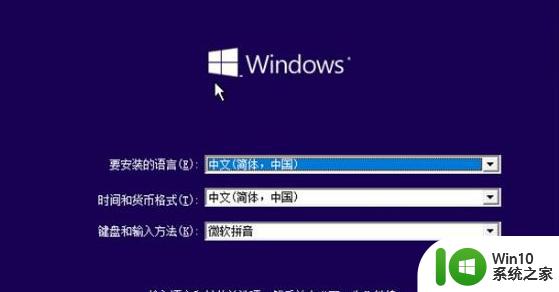
2、选择左下的修复【计算机】;

3、选择【疑难解答】;
(请留意,此处并没有系统的启动项)
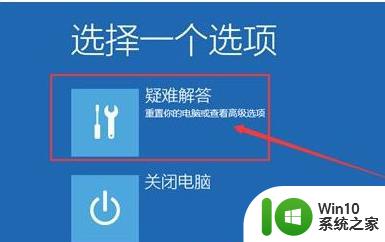
4、选择【命令提示符】;
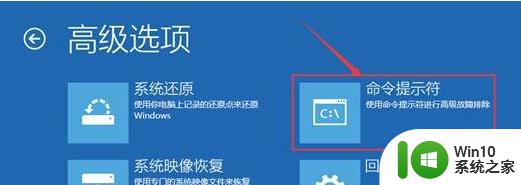
5、输入命令bootrec /rebulidbcd回车【注意空格】;
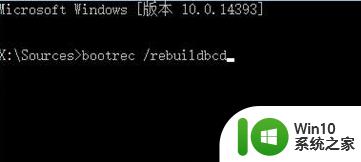
6、回车后,提示等待。等待后续显示的扫描结果;

7、根据扫描结果,选择需要的恢复模式,一般单系统输入y之后,回车即可。大小写均不影响。

8、修复结果如下:
(一般都是上一步y回车之后,秒出结果)

9、输入exit回车,或者右上角红叉,关闭当前命令提示符界面;
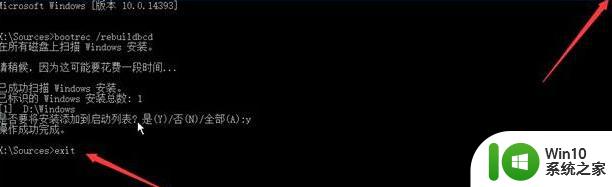
10、修复好之后,即可看到正常可用的【继续】的系统启动项;
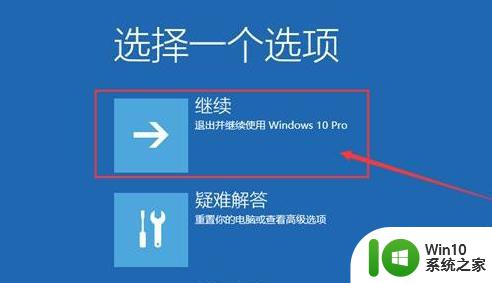
11、稍后,即可进入系统中,至此BCD蓝屏修复完毕。
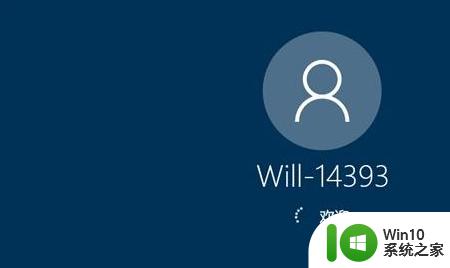
以上就是关于win10电脑启动报错0xc000000f修复方法的全部内容,有出现相同情况的用户就可以按照小编的方法了来解决了。
win10电脑启动报错0xc000000f修复方法 win10电脑启动报错0xc000000f怎么办相关教程
- 断电后win10重启电脑提示恢复错误代码0xc000000f修复方法 Win10断电后重启电脑出现错误代码0xc000000f怎么办
- 新装win10启动出现0xc000000f修复教程 win10启动出现0xc000000f怎么办
- win10错误代码0xc000000f怎么修复 错误代码0xc000000f修复win10方法
- win10黑屏错误代码0xc000000f怎么修复 win10恢复0xc000000f错误方法解决步骤
- window10启动失败错误代码0xc000000f解决方法 如何修复win10蓝屏代码0xc000000f问题
- 联想电win10系统脑出现0xc000000f错误如何解决 联想电脑win10系统0xc000000f错误解决方法
- 联想win10提示错误0xc000000f怎么办 联想win10系统错误0xc000000f解决方法
- 电脑收集错误信息重新启动 但是启动不了win10如何解决 win10电脑收集错误信息重新启动但是无法启动怎么办
- 电脑win10无法正常启动错误代码0xc0000001修复方法 电脑win10无法正常启动怎么办
- win10无法正常启动软件提示0x000007b如何修复 Win10启动软件报错0x000007b解决方法
- win10 cad2014启动致命错误0xbf4b390修复方法 win10 cad2014启动错误0xbf4b390修复教程
- 戴尔win10开机蓝屏提示错误0xc000000f一键修复 戴尔win10开机蓝屏错误0xc000000f解决方法
- 蜘蛛侠:暗影之网win10无法运行解决方法 蜘蛛侠暗影之网win10闪退解决方法
- win10玩只狼:影逝二度游戏卡顿什么原因 win10玩只狼:影逝二度游戏卡顿的处理方法 win10只狼影逝二度游戏卡顿解决方法
- 《极品飞车13:变速》win10无法启动解决方法 极品飞车13变速win10闪退解决方法
- win10桌面图标设置没有权限访问如何处理 Win10桌面图标权限访问被拒绝怎么办
win10系统教程推荐
- 1 蜘蛛侠:暗影之网win10无法运行解决方法 蜘蛛侠暗影之网win10闪退解决方法
- 2 win10桌面图标设置没有权限访问如何处理 Win10桌面图标权限访问被拒绝怎么办
- 3 win10关闭个人信息收集的最佳方法 如何在win10中关闭个人信息收集
- 4 英雄联盟win10无法初始化图像设备怎么办 英雄联盟win10启动黑屏怎么解决
- 5 win10需要来自system权限才能删除解决方法 Win10删除文件需要管理员权限解决方法
- 6 win10电脑查看激活密码的快捷方法 win10电脑激活密码查看方法
- 7 win10平板模式怎么切换电脑模式快捷键 win10平板模式如何切换至电脑模式
- 8 win10 usb无法识别鼠标无法操作如何修复 Win10 USB接口无法识别鼠标怎么办
- 9 笔记本电脑win10更新后开机黑屏很久才有画面如何修复 win10更新后笔记本电脑开机黑屏怎么办
- 10 电脑w10设备管理器里没有蓝牙怎么办 电脑w10蓝牙设备管理器找不到
win10系统推荐
- 1 番茄家园ghost win10 32位官方最新版下载v2023.12
- 2 萝卜家园ghost win10 32位安装稳定版下载v2023.12
- 3 电脑公司ghost win10 64位专业免激活版v2023.12
- 4 番茄家园ghost win10 32位旗舰破解版v2023.12
- 5 索尼笔记本ghost win10 64位原版正式版v2023.12
- 6 系统之家ghost win10 64位u盘家庭版v2023.12
- 7 电脑公司ghost win10 64位官方破解版v2023.12
- 8 系统之家windows10 64位原版安装版v2023.12
- 9 深度技术ghost win10 64位极速稳定版v2023.12
- 10 雨林木风ghost win10 64位专业旗舰版v2023.12